WPS PPT如何制作曲線圖
時間:2022-11-21 14:36:06作者:極光下載站人氣:823
我們可以通過wps表格進行處理數據,同時我們在編輯幻燈片的時候也可以在幻燈片中插入圖表,之后進入到WPS表格中編輯數據,在WPS PPT中編輯插入圖表有時是必要的操作,我們需要將一些數據通過圖表的方法展示出來,這樣會更加的直觀,當我們在幻燈片中將圖表插入進來之后,你可以通過將圖表進行編輯數據,而編輯數據時會自動打開一個新的excel表格進行編輯數據,編輯的數據在WPS PPT中會自動的更改數據,非常的方便,有的小伙伴想要插入一個曲線圖,那么我們現在一起來看看具體的操作方法吧,感興趣的小伙伴可以和小編一起來看看,希望可以幫助到大家。

方法步驟
1.首先我們新建一個幻燈片,在頁面中點擊一下【插入】選項卡,在工具欄中點擊【圖表】,如圖所示。
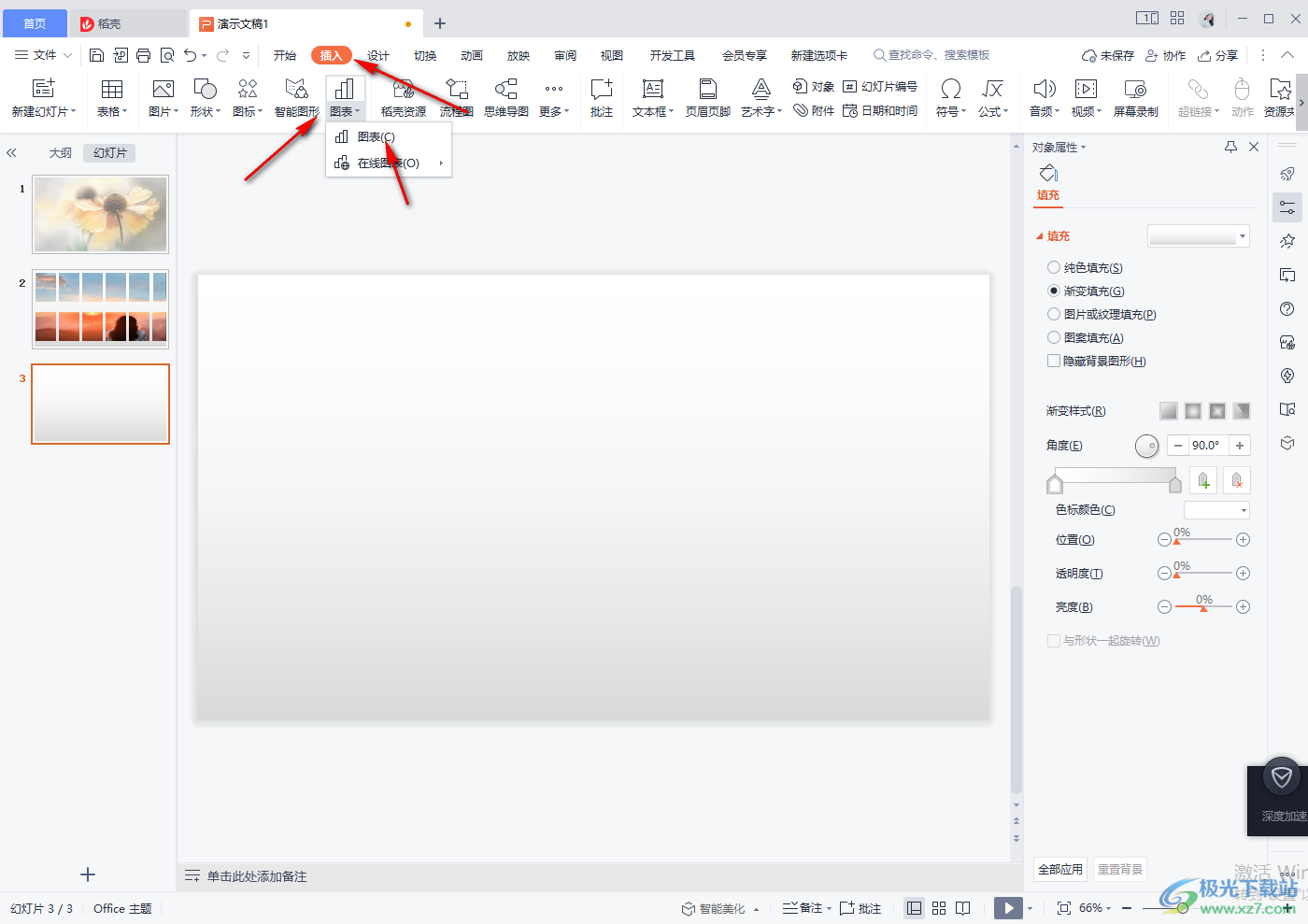
2.在圖表的窗口中,我們選擇【折線圖】,選擇自己喜歡的一個折線圖,點擊之后插入到頁面中。
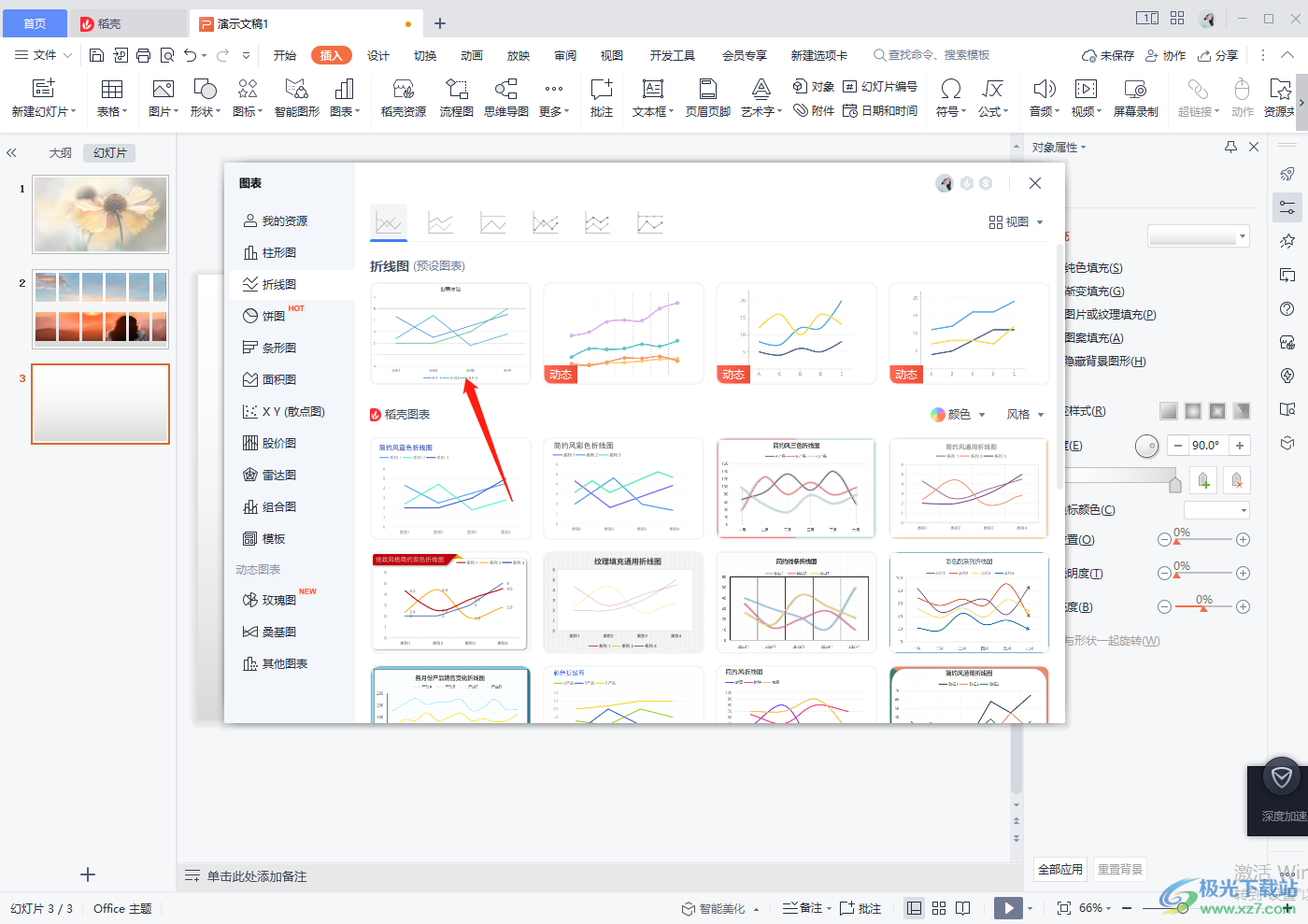
3.將折線圖插入之后,右鍵點擊一下折線圖,然后選擇【編輯數據】,如圖所示。
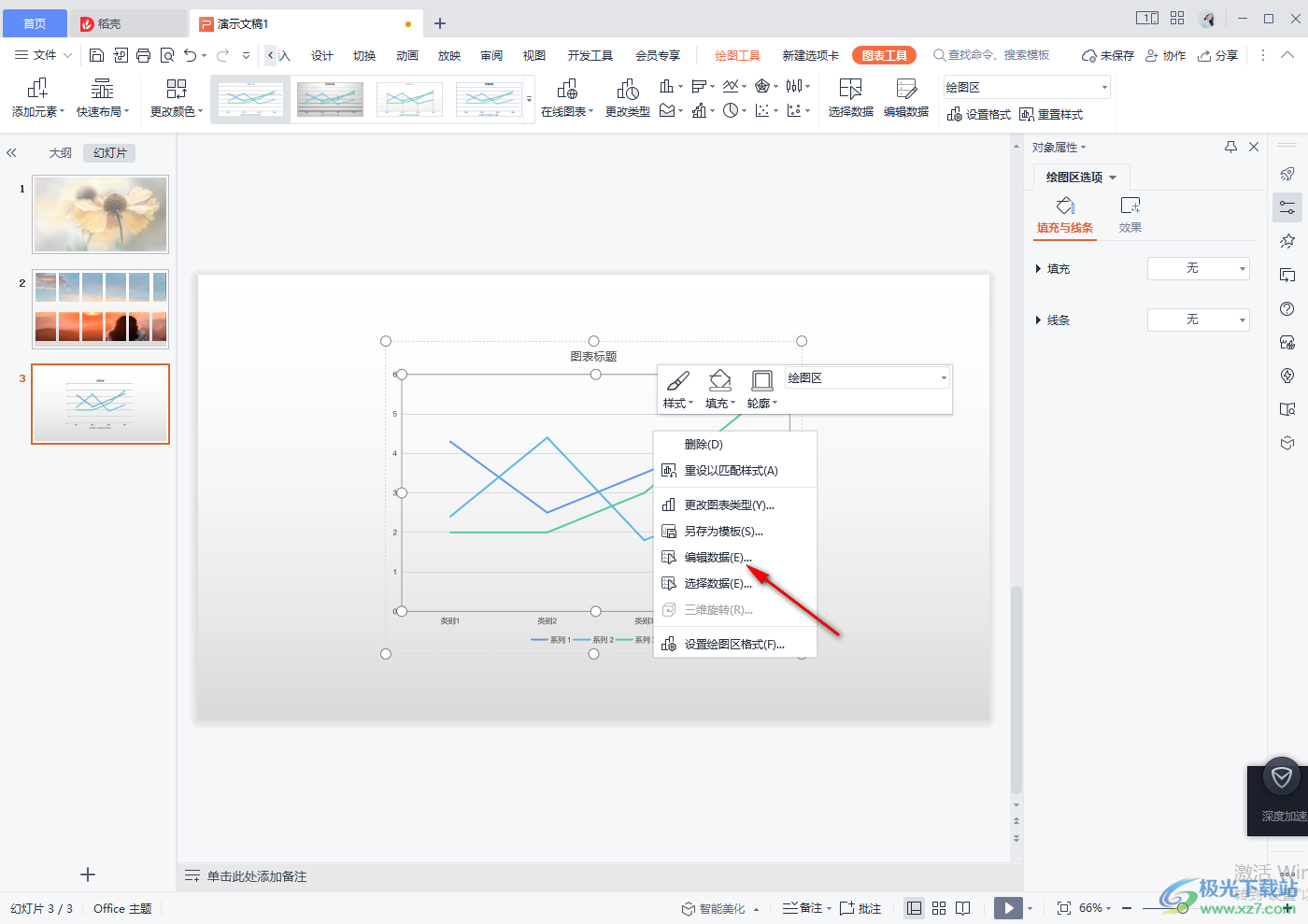
4.之后就會自動打開一個新的WPS表格,在該表格中你需要輸入自己想要的數據。
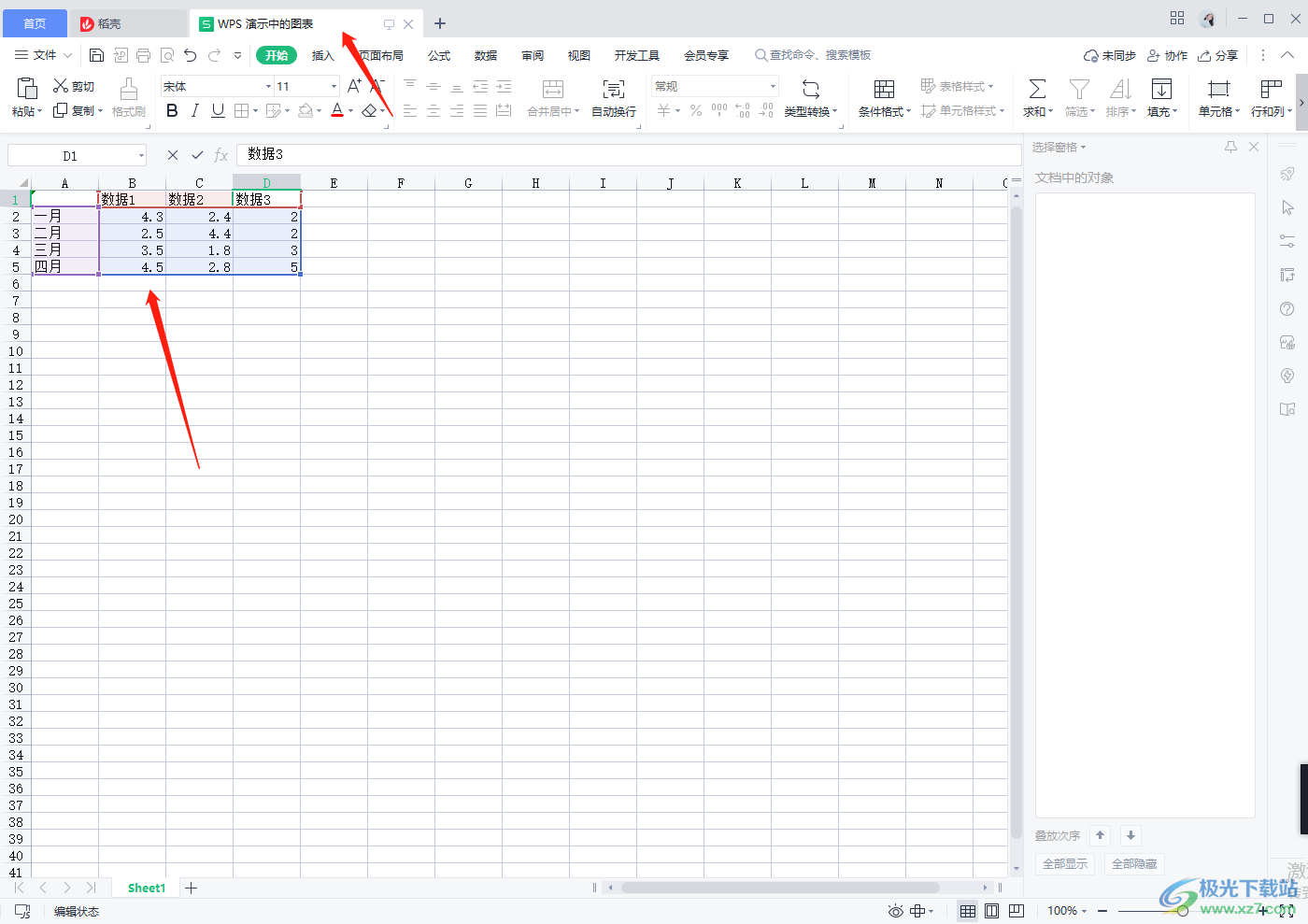
5.之后返回到WPS PPT中就會發現折線圖會自動的更新表格中編輯的數據,然后點擊片折線圖旁邊的第一個圖標,將【數據標簽】勾選上,那么折線圖就會出現我們編輯的數據標簽。
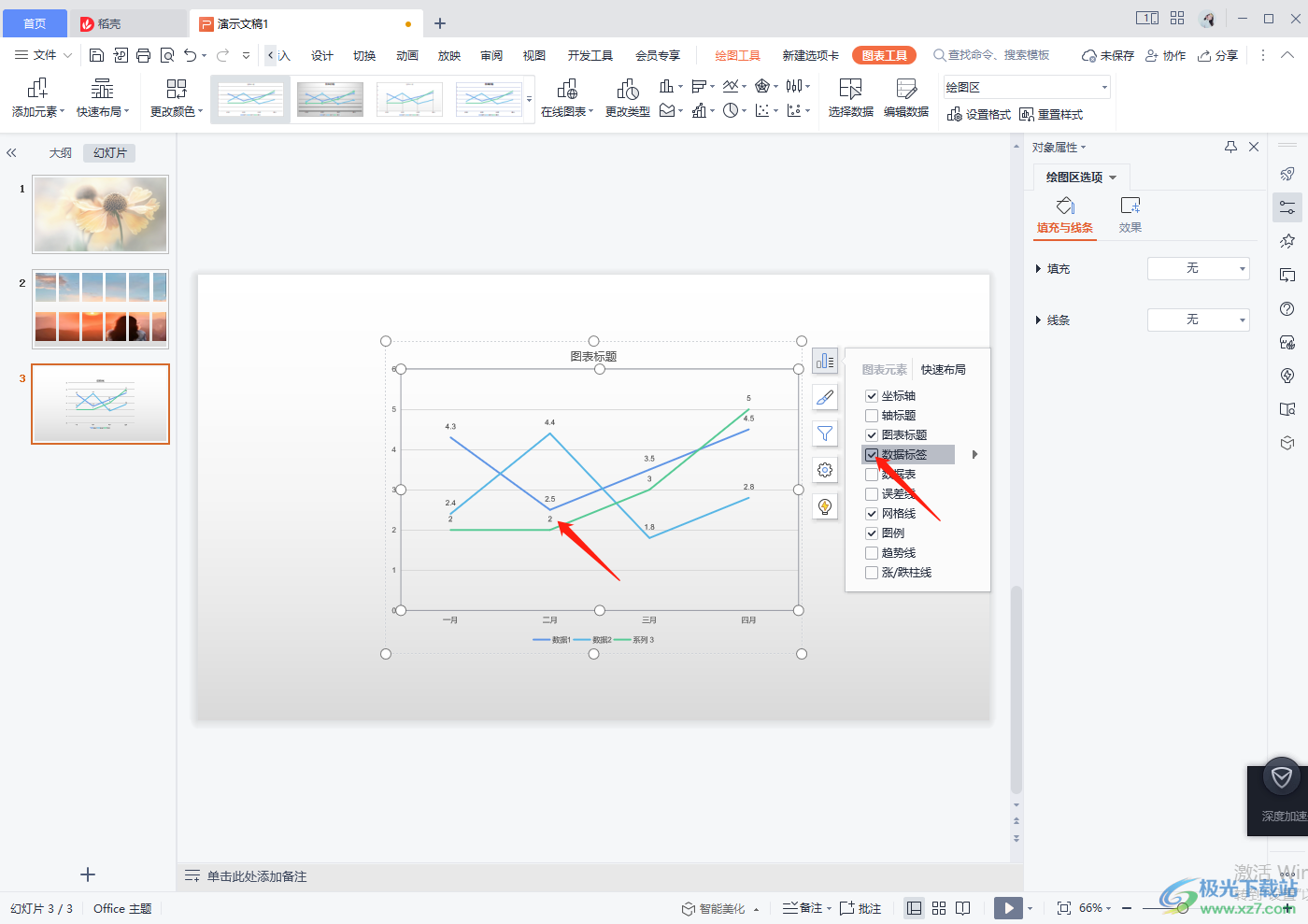
6.將【圖標標題】勾選上,你可以在上方輸入關于該圖表的一個相關的標題,如圖所示。
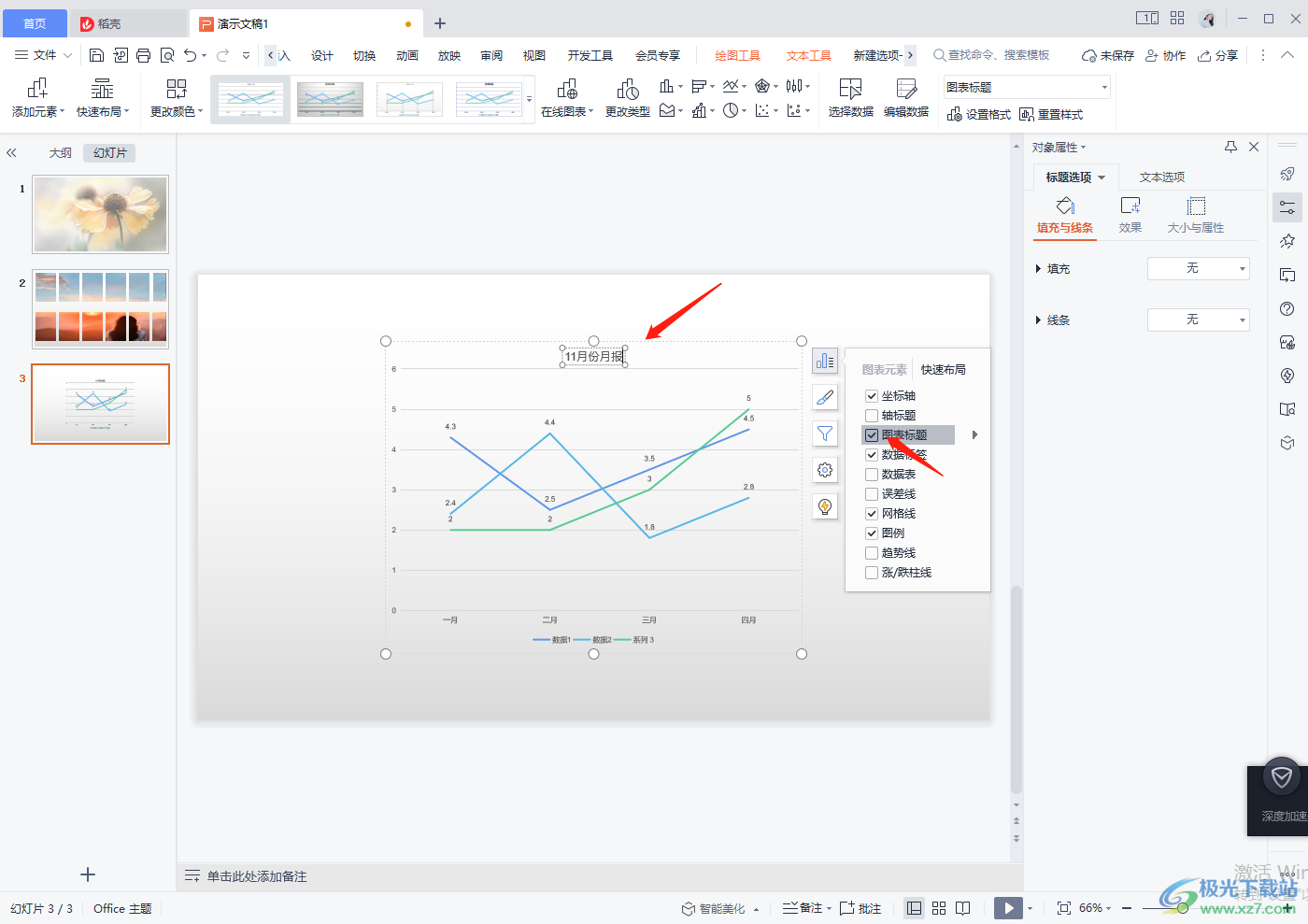
7.如果你不想要折線圖中有一些橫線顯示,那么你可以在【圖表工具】中,在左側的工具欄中選擇【快速布局】選項,點擊之后,選擇箭頭所指的類型。

8.那么折線圖中的橫線軸就沒有了,這樣看起來比較清晰一點,如圖所示。
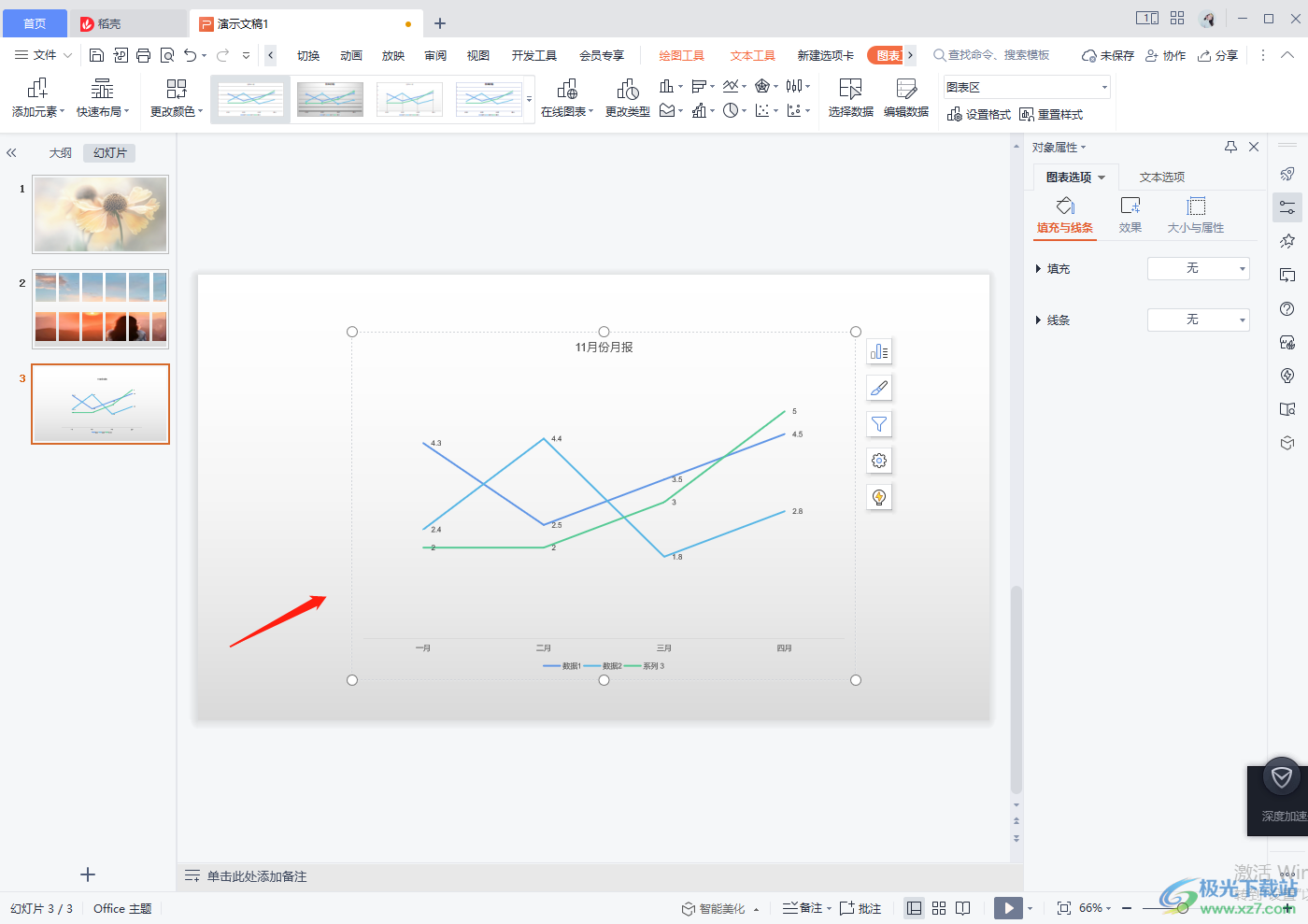
以上就是關于如何使用WPS PPT制作曲線圖的具體操作方法,有的小伙伴在制作PPT的時候,想要制作一個曲線圖,那么可以根據上述的方法來操作一下,操作方法非常簡單,只需要在插入圖表中選擇折線圖插入就可以進行相關設置了,快試試吧。

大小:240.07 MB版本:v12.1.0.18608環境:WinAll
- 進入下載
相關推薦
相關下載
熱門閱覽
- 1百度網盤分享密碼暴力破解方法,怎么破解百度網盤加密鏈接
- 2keyshot6破解安裝步驟-keyshot6破解安裝教程
- 3apktool手機版使用教程-apktool使用方法
- 4mac版steam怎么設置中文 steam mac版設置中文教程
- 5抖音推薦怎么設置頁面?抖音推薦界面重新設置教程
- 6電腦怎么開啟VT 如何開啟VT的詳細教程!
- 7掌上英雄聯盟怎么注銷賬號?掌上英雄聯盟怎么退出登錄
- 8rar文件怎么打開?如何打開rar格式文件
- 9掌上wegame怎么查別人戰績?掌上wegame怎么看別人英雄聯盟戰績
- 10qq郵箱格式怎么寫?qq郵箱格式是什么樣的以及注冊英文郵箱的方法
- 11怎么安裝會聲會影x7?會聲會影x7安裝教程
- 12Word文檔中輕松實現兩行對齊?word文檔兩行文字怎么對齊?
網友評論